Editar preguntas de forma masiva
Aprenda a editar preguntas de forma masiva en el Editor de plantillas a través de la aplicación web y la aplicación móvil.Opciones de edición masiva
En el Editor de plantillas, tiene las siguientes opciones para editar en masa todas las preguntas o aquellas seleccionadas:
Añada campos de lógica a las preguntas que tengan respuestas señaladas para requerir acciones, notas o archivos multimedia.
Una vez que salga del Editor de plantillas o actualice la página, no podrá deshacer ni revertir las ediciones en masa a menos que vuelva a la última versión publicada de la plantilla, donde los cambios no se habrán aplicado.
Editar preguntas en masa en una plantilla
Seleccione Plantillas en el menú de la izquierda.
Haga clic en la plantilla y seleccione Editar plantilla en el panel lateral.
Dependiendo de si desea editar de forma en masa todas las preguntas o solo algunas específicas, continúe como corresponda:
Para editar todas las preguntas en masa, haga clic en Edición masiva en la parte superior izquierda de la página. Edición masiva
Para editar preguntas específicas en masa, haga clic y arrastre el cursor sobre las preguntas que desee editar en masa y haga clic en
Edición masiva en la parte inferior de la página.
Edición masiva
En el panel lateral, seleccione la edición en masa que desea realizar.
Haga clic en Guardar y aplicar.
En la ventana emergente, haga clic en Aplicar.
Haga clic en Publicar en la parte superior derecha de la página para publicar la plantilla. Si no está lista para publicarse, puede volver a la lista de plantillas y regresar cuando esté listo.
Abra la aplicación móvil.
Toque Inspecciones en la parte inferior de su pantalla.
Seleccione la pestaña de Plantillas en la parte superior de la pantalla.
Toque en la plantilla y seleccione
Editar plantilla de las opciones emergentes.
Dependiendo de si desea editar de forma en masa todas las preguntas o solo algunas específicas, continúe como corresponda:
Para editar todas las preguntas en masa, toque Edición masiva en la parte superior izquierda de su pantalla.
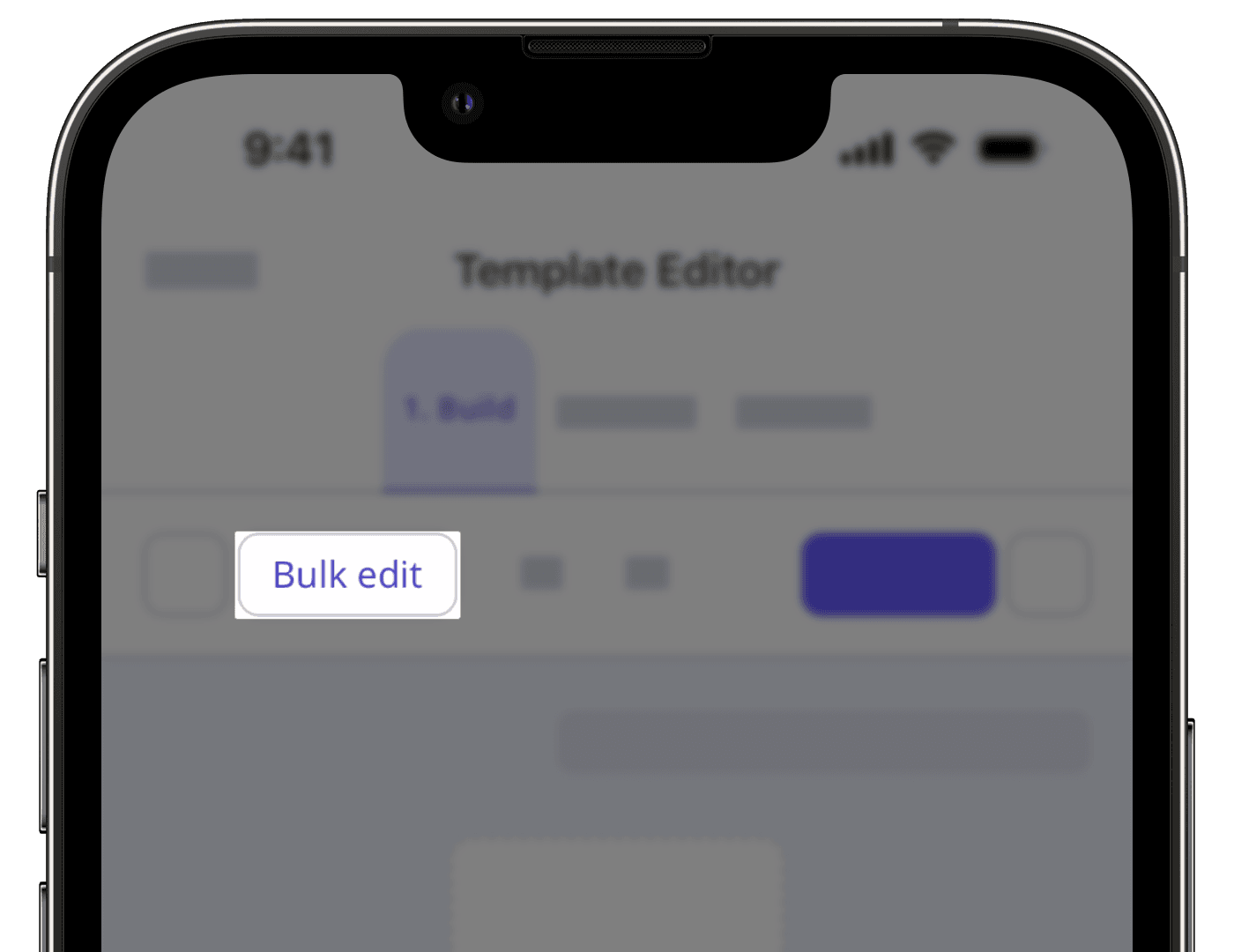
Para editar preguntas específicas en masa, toque una de las preguntas que desea editar en masa, después toque y arrastre el punto azul en la esquina superior izquierda o inferior derecha de la pregunta para resaltar las preguntas que desea editar en masa. Después, toque
en la parte inferior izquierda de su pantalla y seleccione
Edición masiva.
Seleccione la edición masiva que desea realizar.
Toque Guardar y aplicar.
En la ventana emergente, toque Aplicar.
Toque Publicar en la parte superior derecha de la pantalla para publicar la plantilla. Si no está lista para publicarse, puede volver a la lista de plantillas y regresar cuando esté listo.
Los cambios publicados realizados en las plantillas solo se aplican a las nuevas inspecciones en el futuro.
¿Esta página le fue de ayuda?
Gracias por hacérnoslo saber.